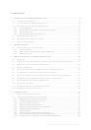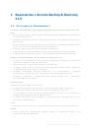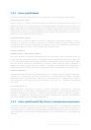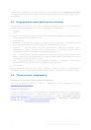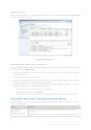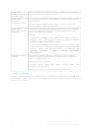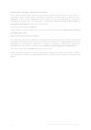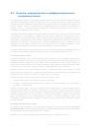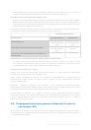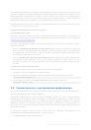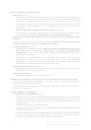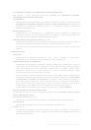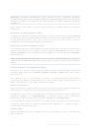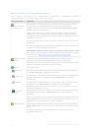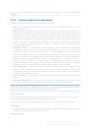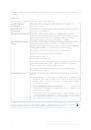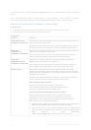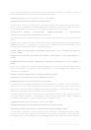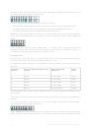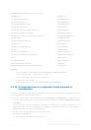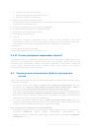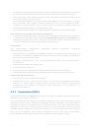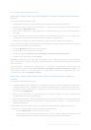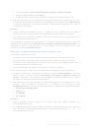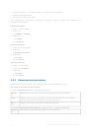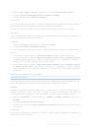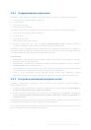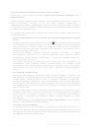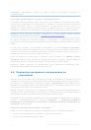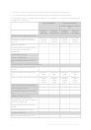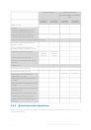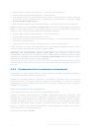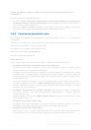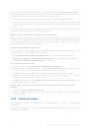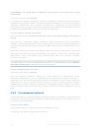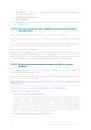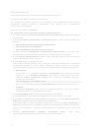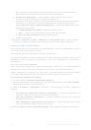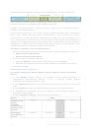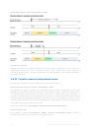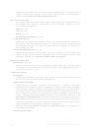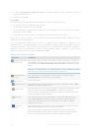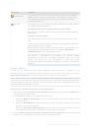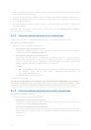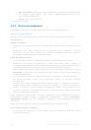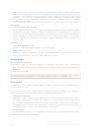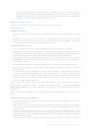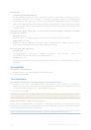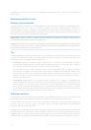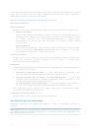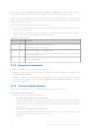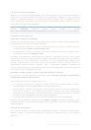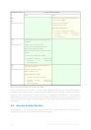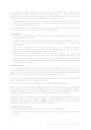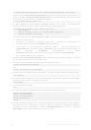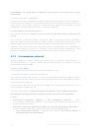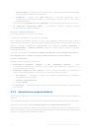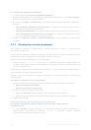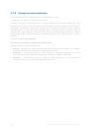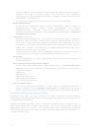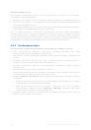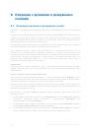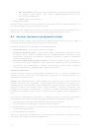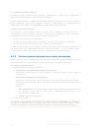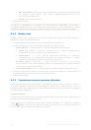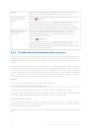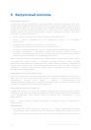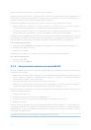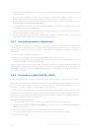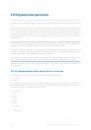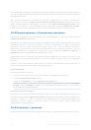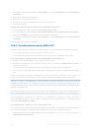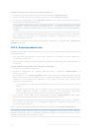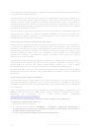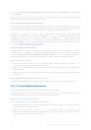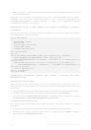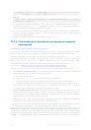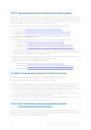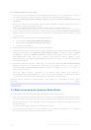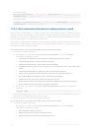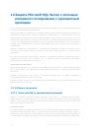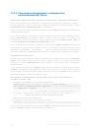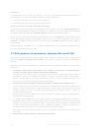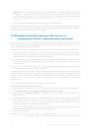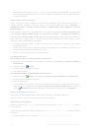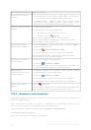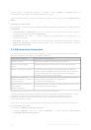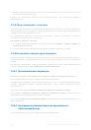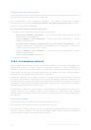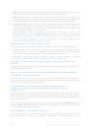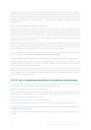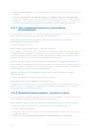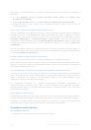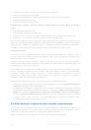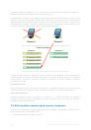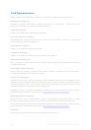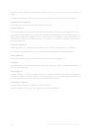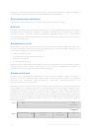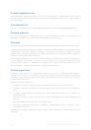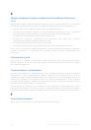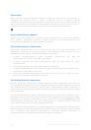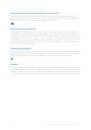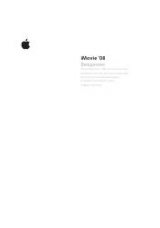
230
Copyright © Acronis International GmbH, 2002-2013
Файлы журнала — по умолчанию имеют расширение .ldf. У каждой базы данных есть хотя
бы один файл журнала.
Убедитесь, что в резервную копию включены все тома, содержащие вышеуказанные файлы.
Например, если ваши базы данных расположены в папке C:\Program Files\Microsoft SQL
Server\MSSQL.1\MSSQL\Data\, а файлы журнала — в папке F:\TLs\, потребуется резервное
копирование как тома C:\, так и тома F:\.
Определение путей ко всем файлам базы данных экземпляра с помощью
Transact-SQL
Следующий сценарий Transact-SQL может использоваться «как есть» для определения путей ко
всем файлам базы данных экземпляра.
Create Table ##temp
(
DatabaseName sysname,
Name sysname,
physical_name nvarchar(500),
size decimal (18,2),
FreeSpace decimal (18,2)
)
Exec sp_msforeachdb '
Use [?];
Insert Into ##temp (DatabaseName, Name, physical_name, Size, FreeSpace)
Select DB_NAME() AS [DatabaseName], Name, physical_name,
Cast(Cast(Round(cast(size as decimal) * 8.0/1024.0,2) as decimal(18,2)) as
nvarchar) Size,
Cast(Cast(Round(cast(size as decimal) * 8.0/1024.0,2) as decimal(18,2)) -
Cast(FILEPROPERTY(name, ''SpaceUsed'') * 8.0/1024.0 as decimal(18,2)) as
nvarchar) As FreeSpace
From sys.database_files'
Select * From ##temp
drop table ##temp
Определение расположения файлов базы данных с помощью SQL Server
Management Studio
Расположение по умолчанию
Файлы баз данных SQL Server находятся в местах расположения по умолчанию, если вы не
задали другие пути к ним вручную. Как выяснить места расположения файлов базы данных по
умолчанию
1.
Запустите Microsoft SQL Server Management Studio и подключитесь к нужному экземпляру.
2.
Щелкните правой кнопкой мыши имя экземпляра и выберите пункт Свойства.
3.
Откройте страницу Параметры базы данных и просмотрите пути, указанные в разделе
Места хранения, используемые базой данных по умолчанию.
Пользовательские расположения
Если расположения файлов базы данных SQL Server были специально настроены, сделайте
следующее.
1.
В среде Microsoft SQL Server Management Studio разверните нужный экземпляр.
2.
Щелкните базу данных правой кнопкой мыши и выберите пункт Свойства. Откроется
диалоговое окно Свойства базы данных.